创建客户服务计划并定义工作时间
若要定义您的服务或支持团队向客户能在何时提供支持,请在 Dynamics 365 Customer Service 中创建客户服务计划。 客户服务时间表确定一个星期每天的工作时间和每周休息时间。 客户服务使用这些详细信息来完成服务级别协议 (SLA) 的时间跟踪。
对于 SLA 时间跟踪,请确保您将假日日程安排添加到客户服务计划,并将此客户服务计划与 SLA 记录相关联。
您还可以在 Dynamics 365 Customer Engagement (on-premises) 9.1 中创建服务计划和定义工作时间。 详细信息:Dynamics 365 Customer Engagement (on-premises) 中的新增功能
创建客户服务计划
确保仅在用户级别分配客户服务经理、系统管理员、系统定制员安全角色或等效权限。
检查您的安全角色
请按照查看用户配置文件中的步骤操作。
没有适当的权限? 请与系统管理员联系。
导航到 Customer Service 管理中心应用,执行以下步骤:
在站点地图中,选择操作中的日历。 日历页面将显示。
在客户服务日历部分,选择管理。 所有客户服务日历视图将显示。 可以使用下拉列表在各系统视图列表之间切换。
若要创建客户服务计划,选择新建。
要编辑现有计划,在记录列表中选择该计划,然后在命令栏上选择编辑。
在创建客户服务计划对话的中名称字段中,为计划输入一个有意义的名称,如“APAC 客户计划”,然后选择创建。
在周计划对话中,执行以下步骤:
对于工作时间,请选择以下选项之一:
每天都相同:计划对一周中的每一天都相同。 在选择了此选项之后,选择客户支持可用的周中日(即星期几),然后选择设置工作时间。
若要设置每天的工作时间,请选择设置工作时间。 有关详细信息,请参阅为客户服务计划定义工作时间。
因天而异:新计划在每周中的某一天或某几天不同。 在选择了此选项之后,选择客户支持的一周的每一天,并制定每天的工作时间。
7 天 x 24 小时支持:一周 7 天,一天 24 小时提供客户支持。
对于工作日,选中客户支持资源可用且工作的每一天的复选框。
对于假日日程安排,选择遵守指定何时关闭您的服务组织。
如果选择了遵守,请从查找框中选择假日日程安排。 详细信息:设置节日时间表
在时区下拉框中,在选择时区下,选择您的客户支持资源适用的时区。 如果适用,将考虑所选时区的夏令时。
选择保存。
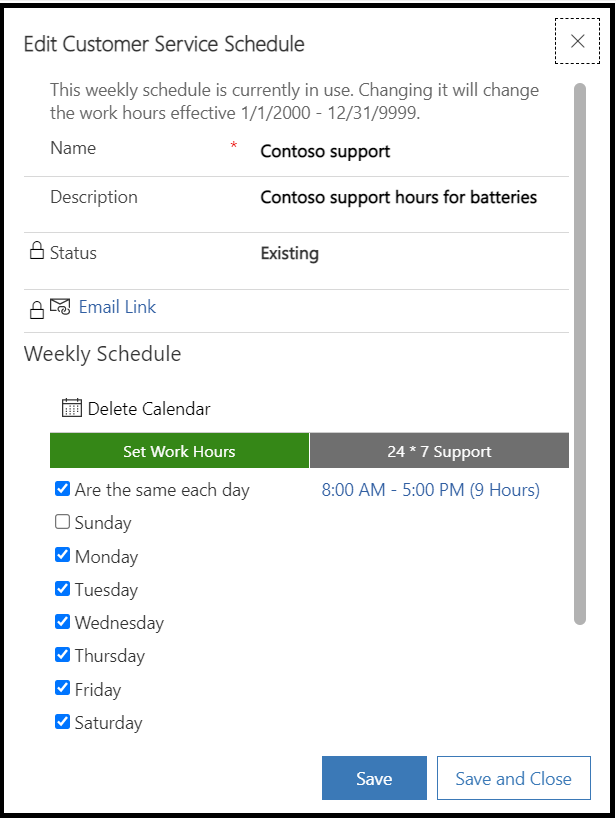
定义计划的工作时间
在设置工作时间对话中,填写以下字段,然后选择确定。
开始:选择工作日开始的时间。
结束:选择工作日结束的时间。
若要在工作时间中添加工间休息时间,例如午休时间,选择添加工间休息时间,然后选择工间休息时间的开始和结束时间。